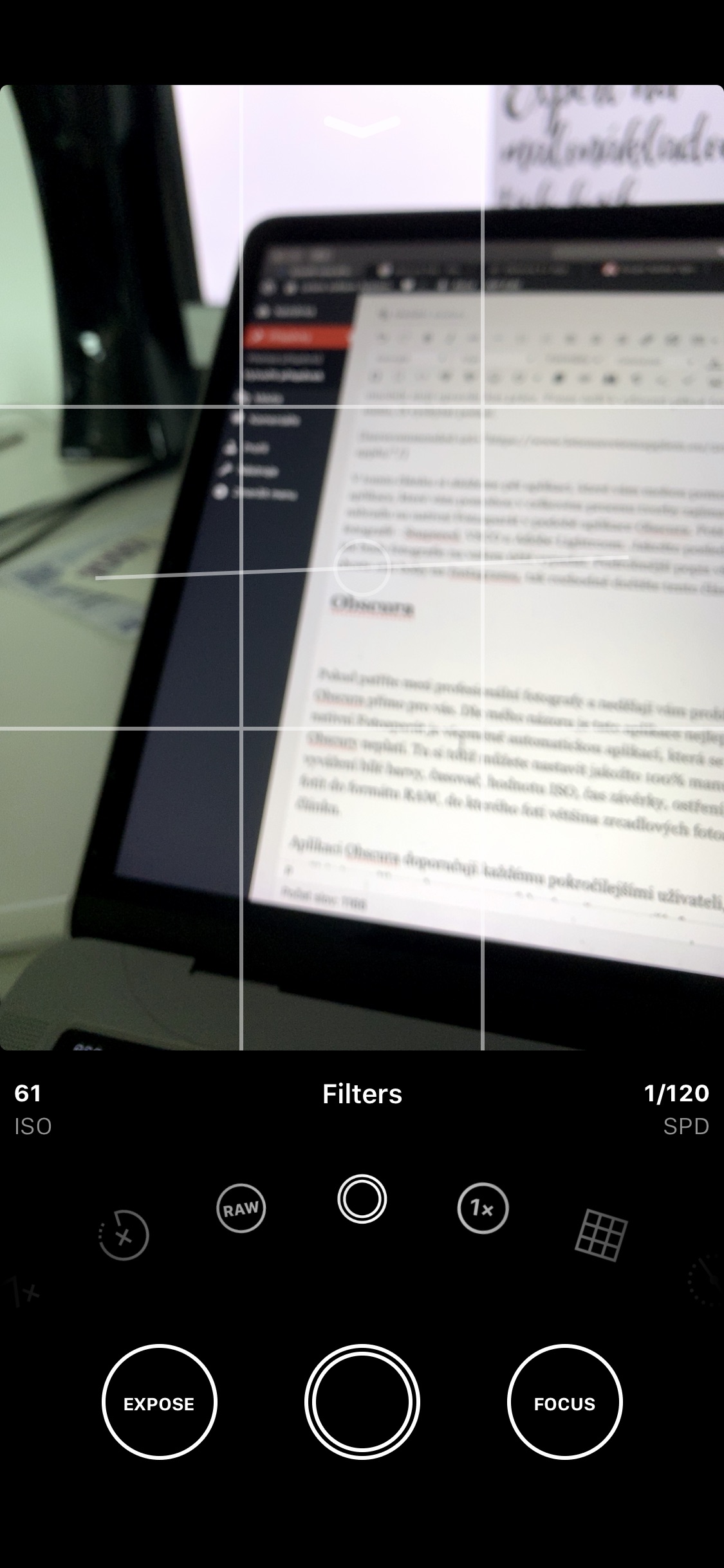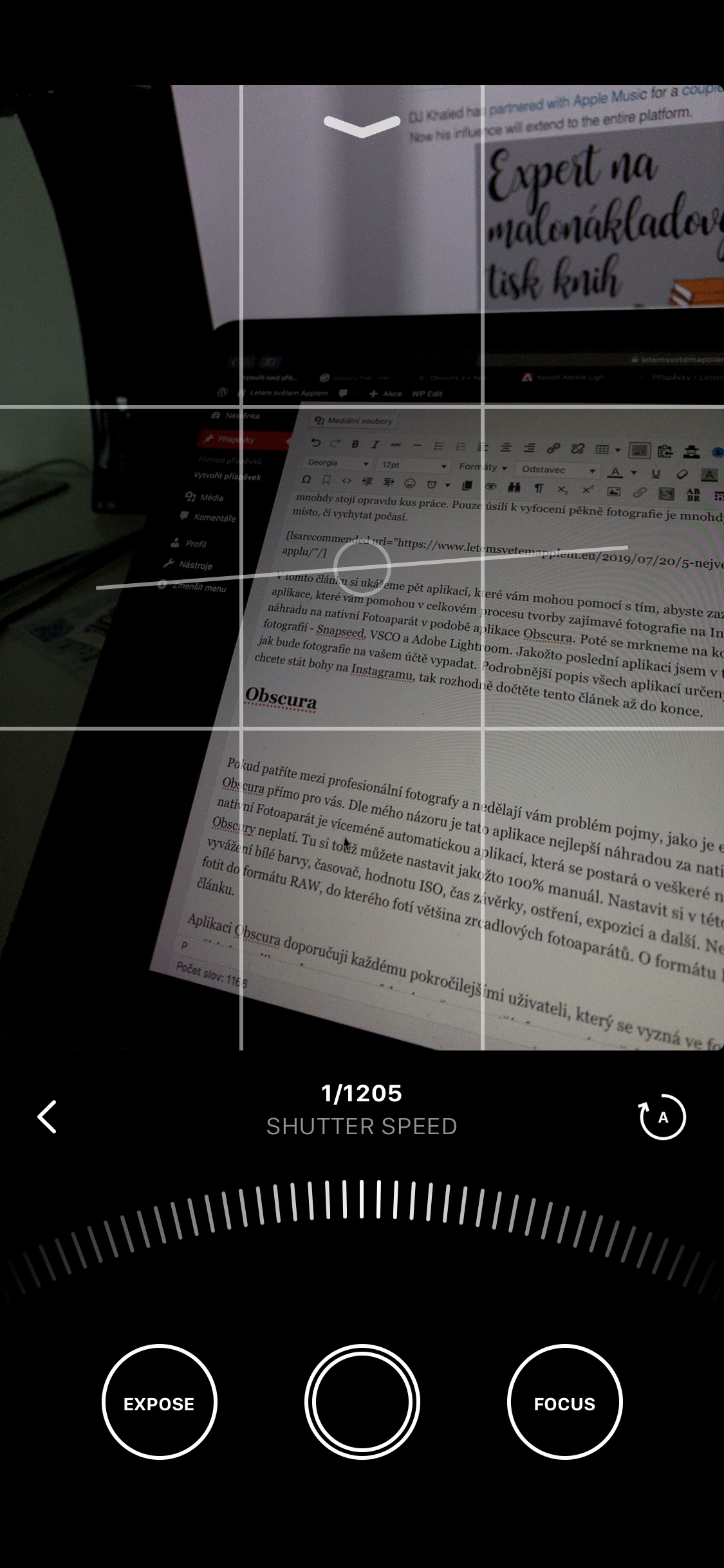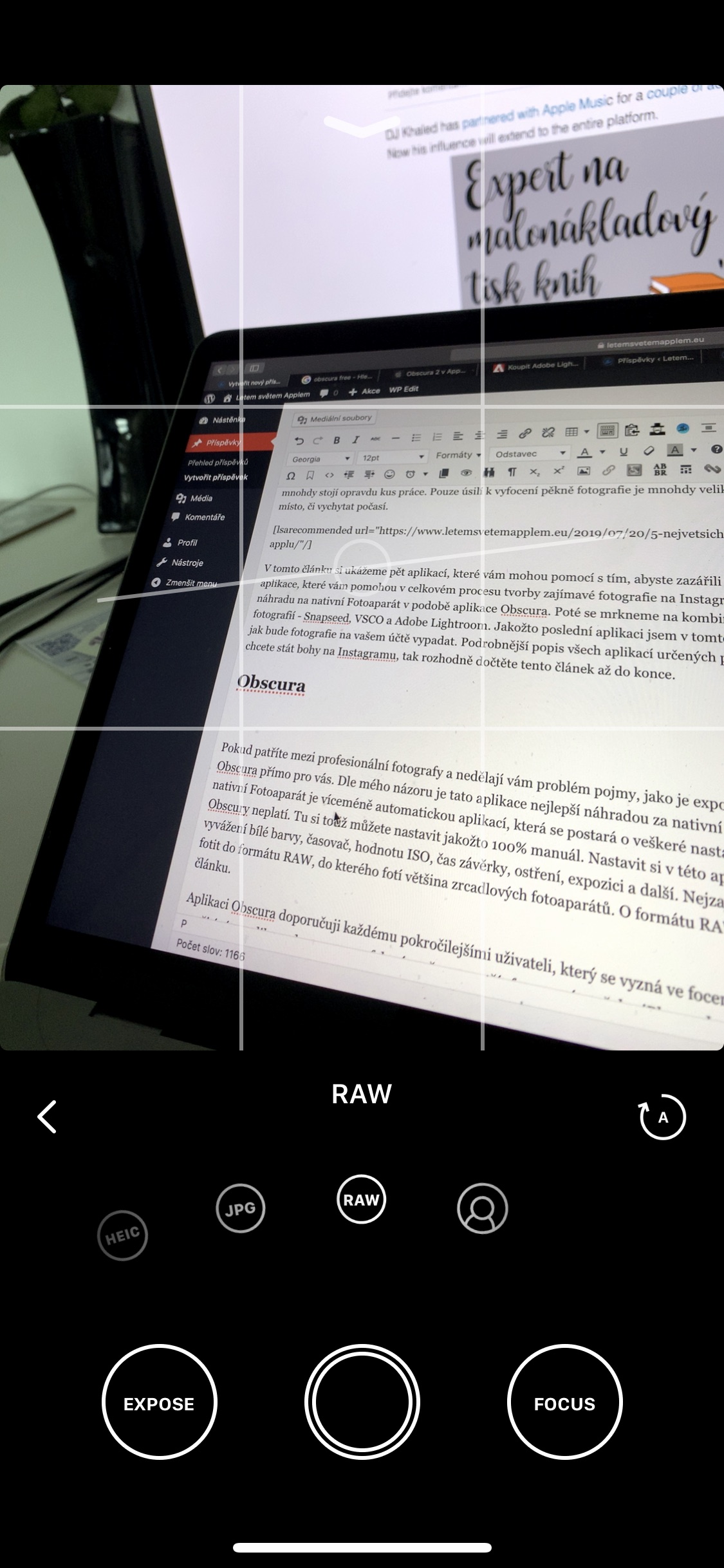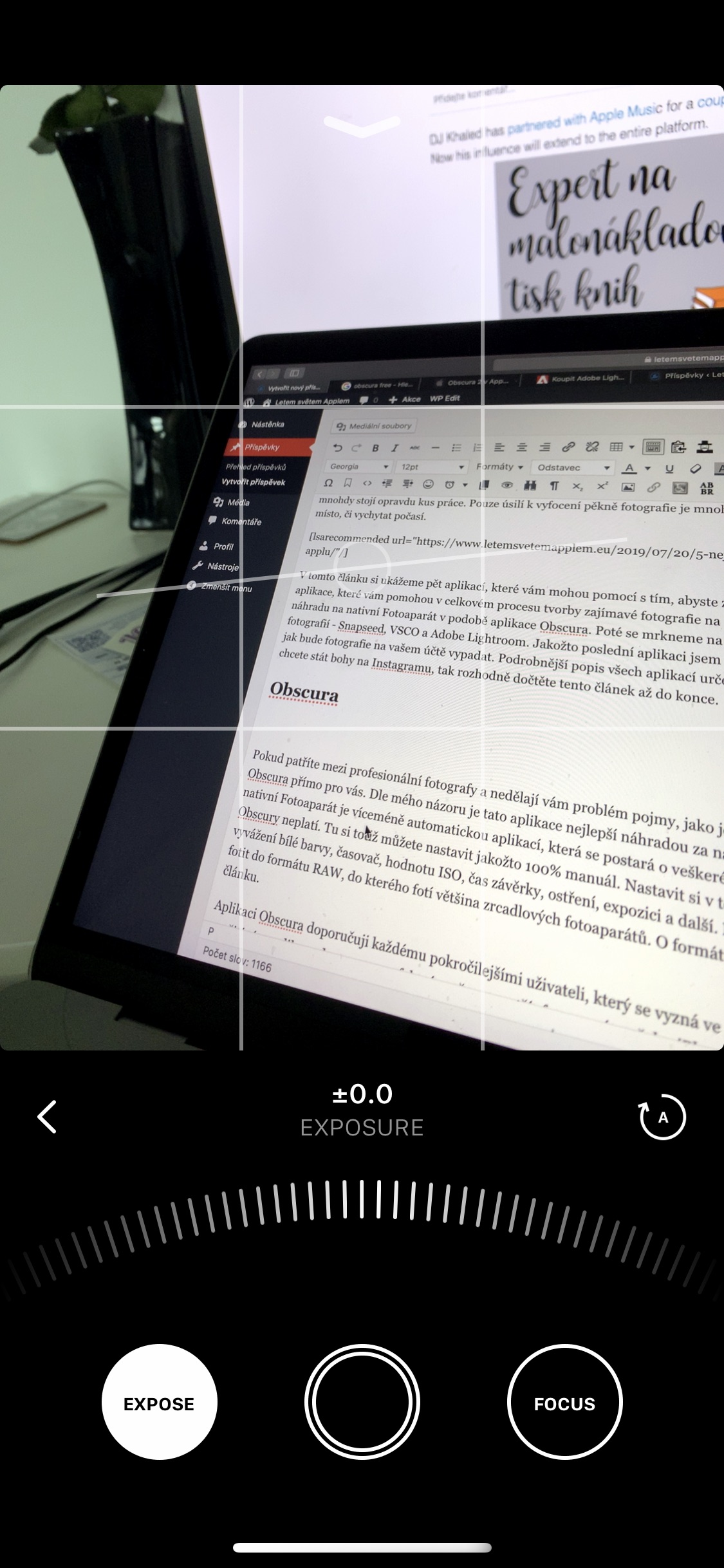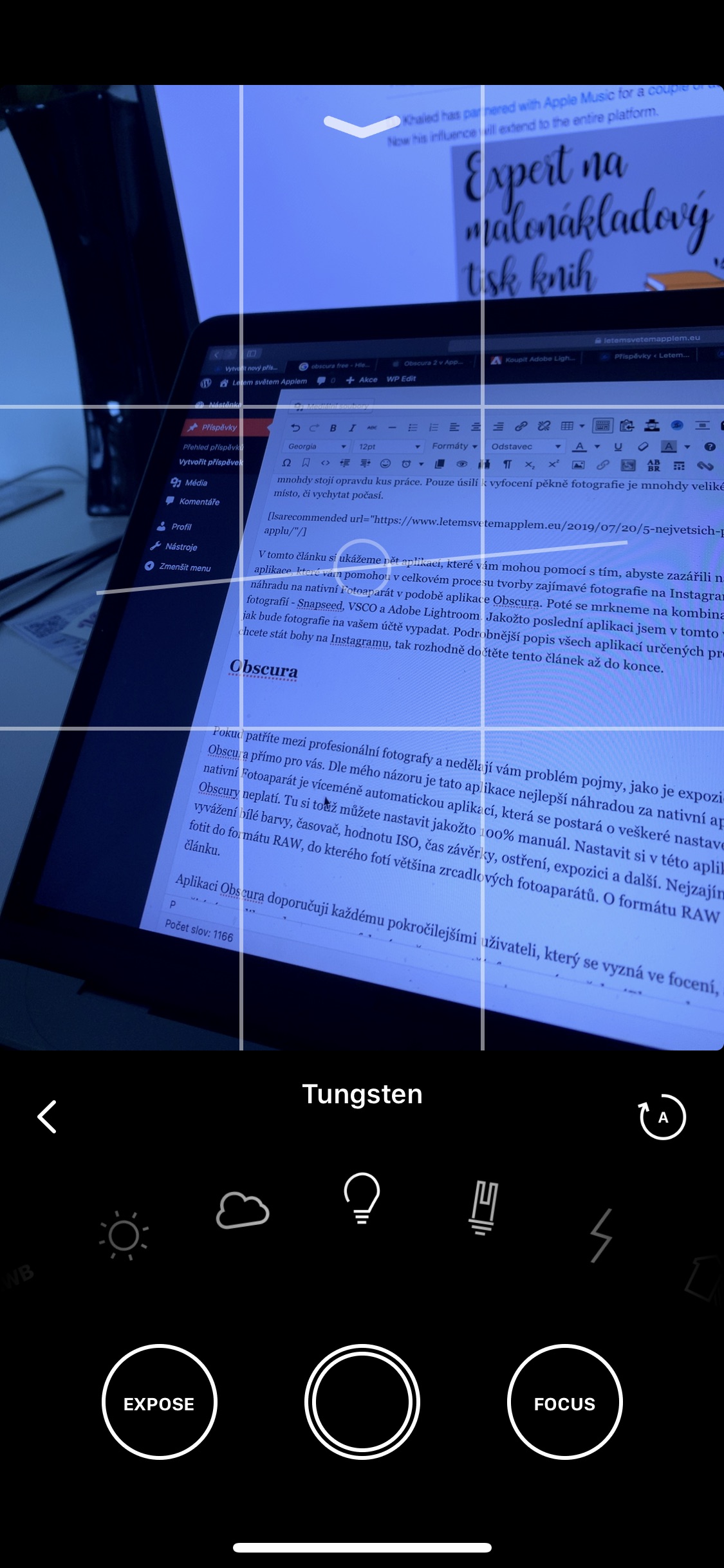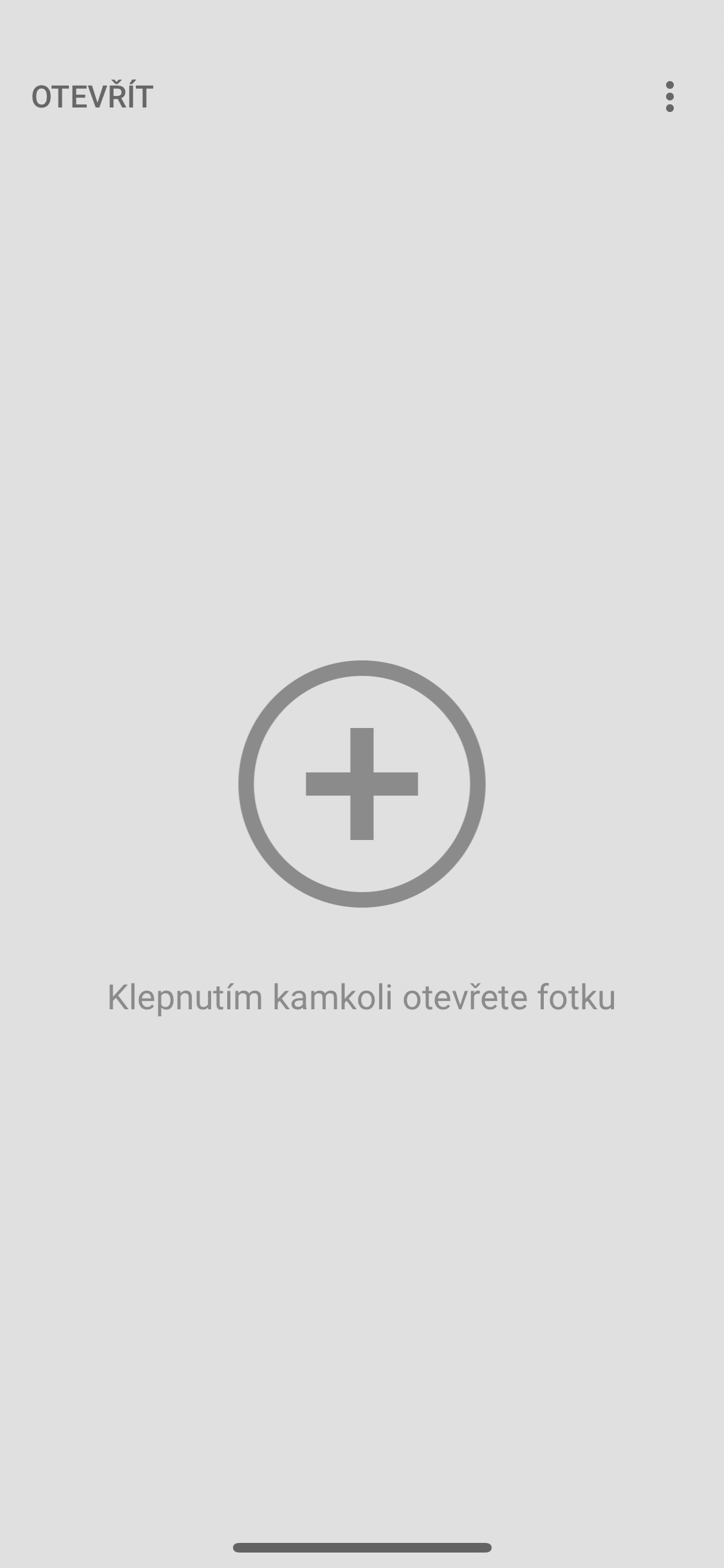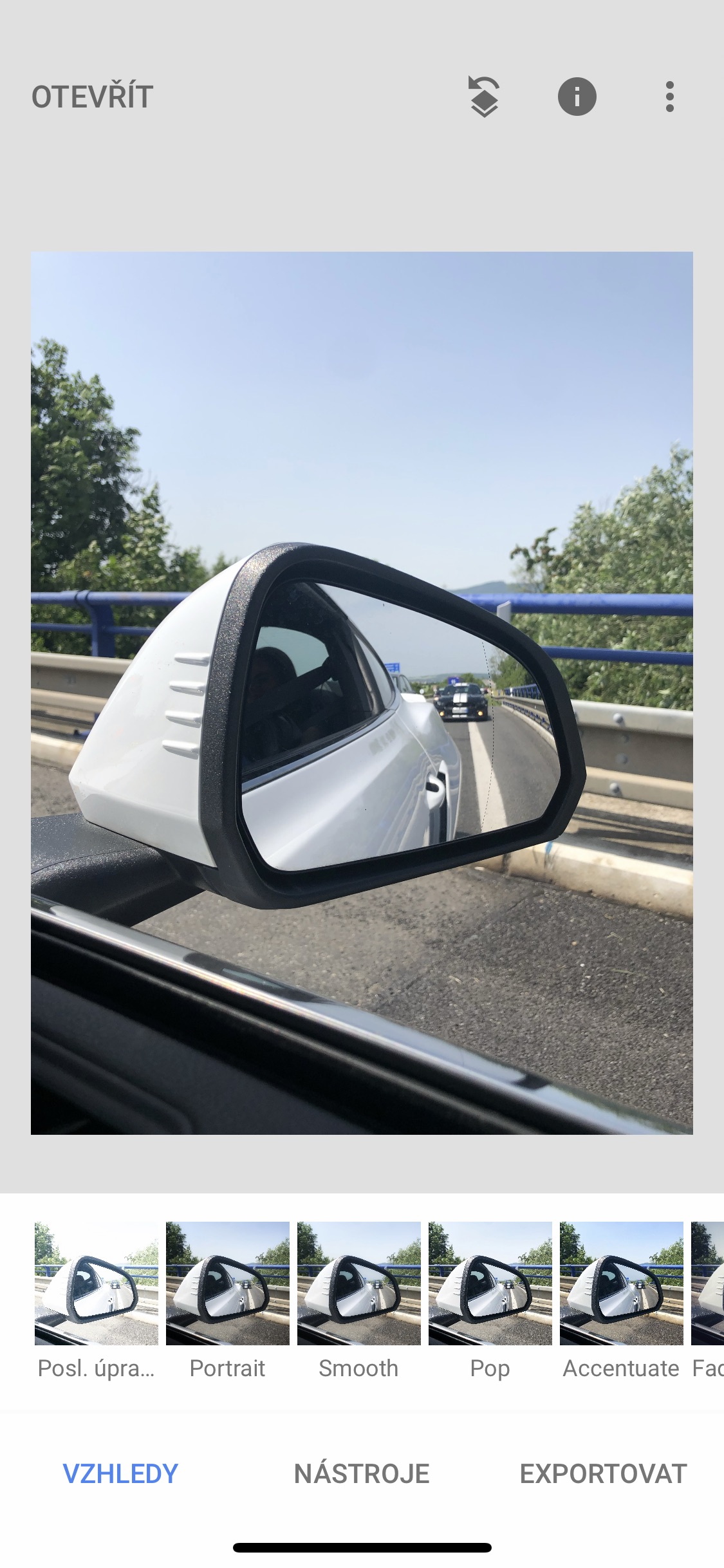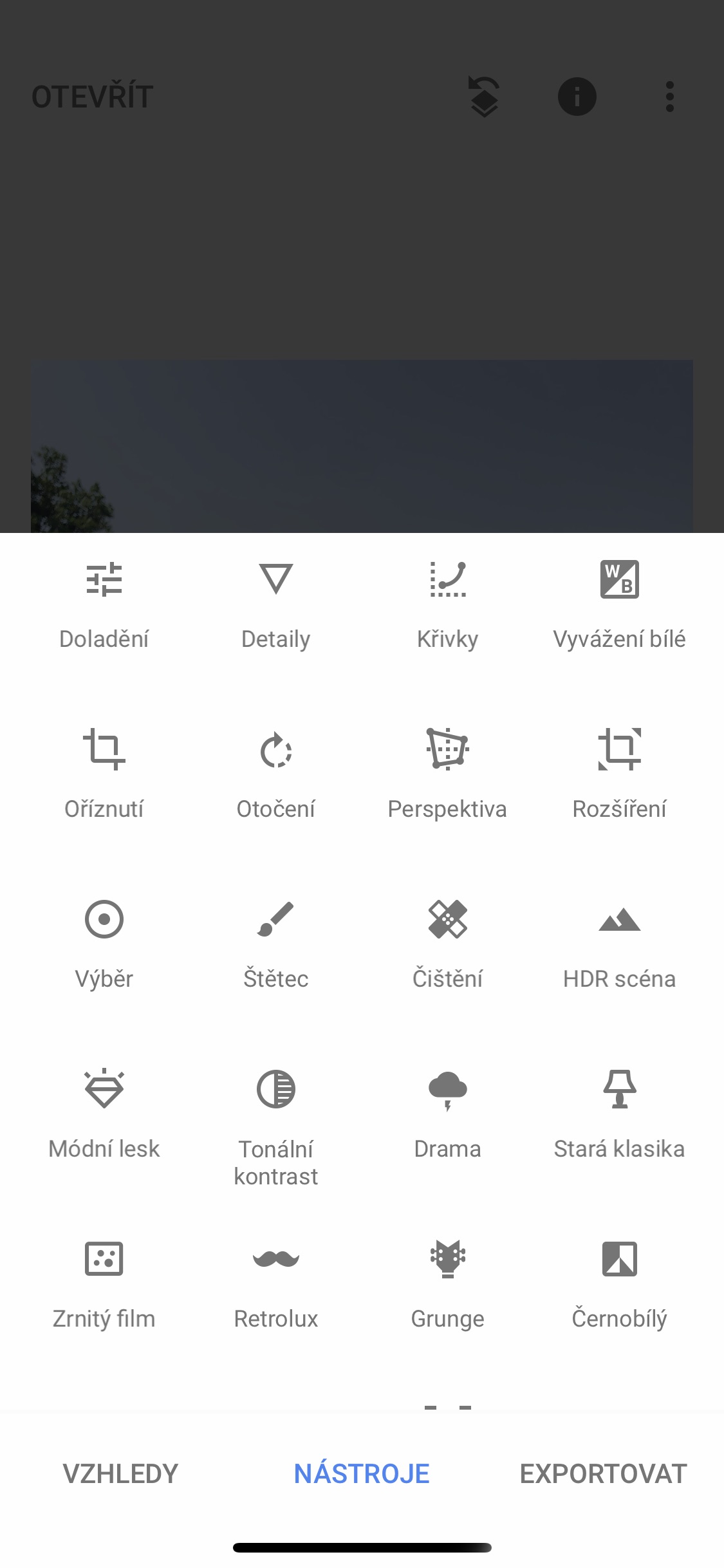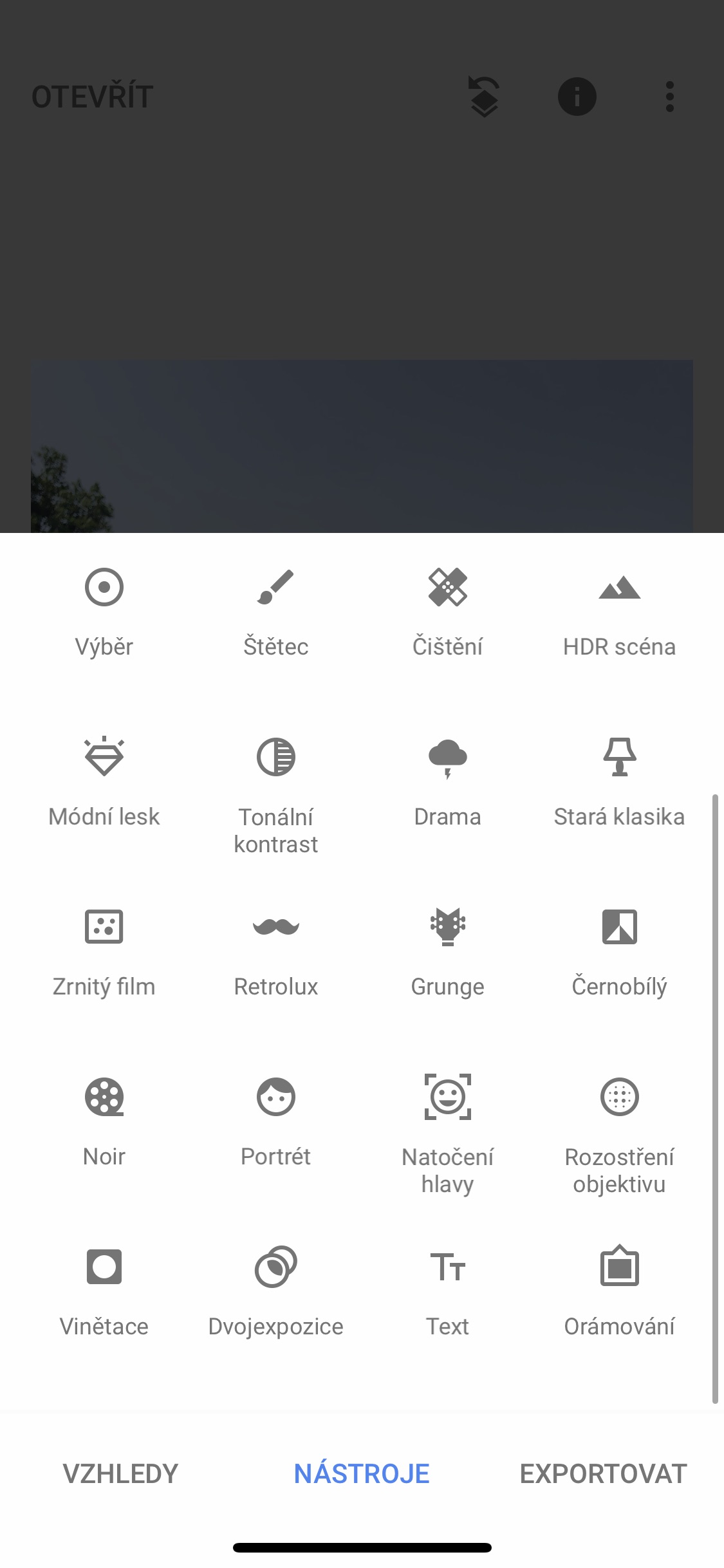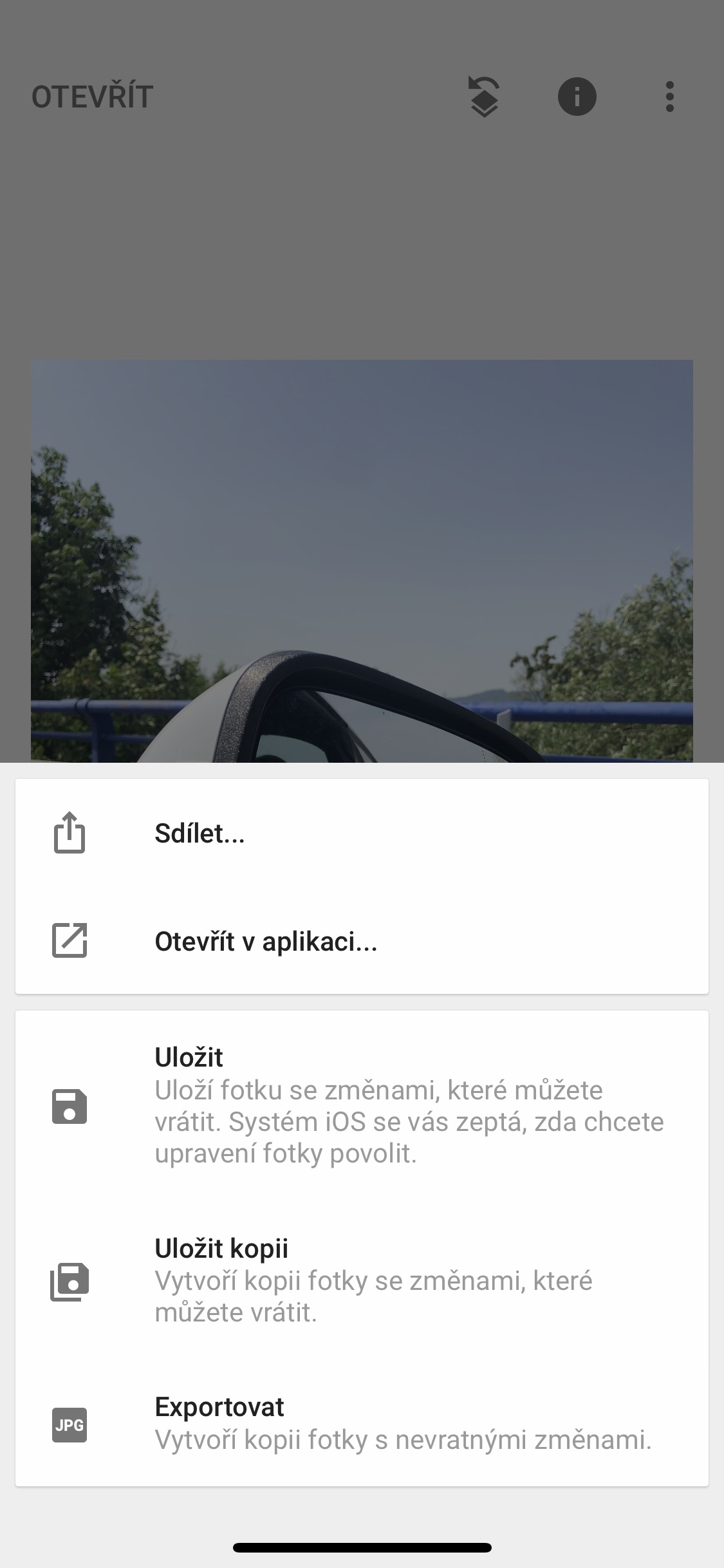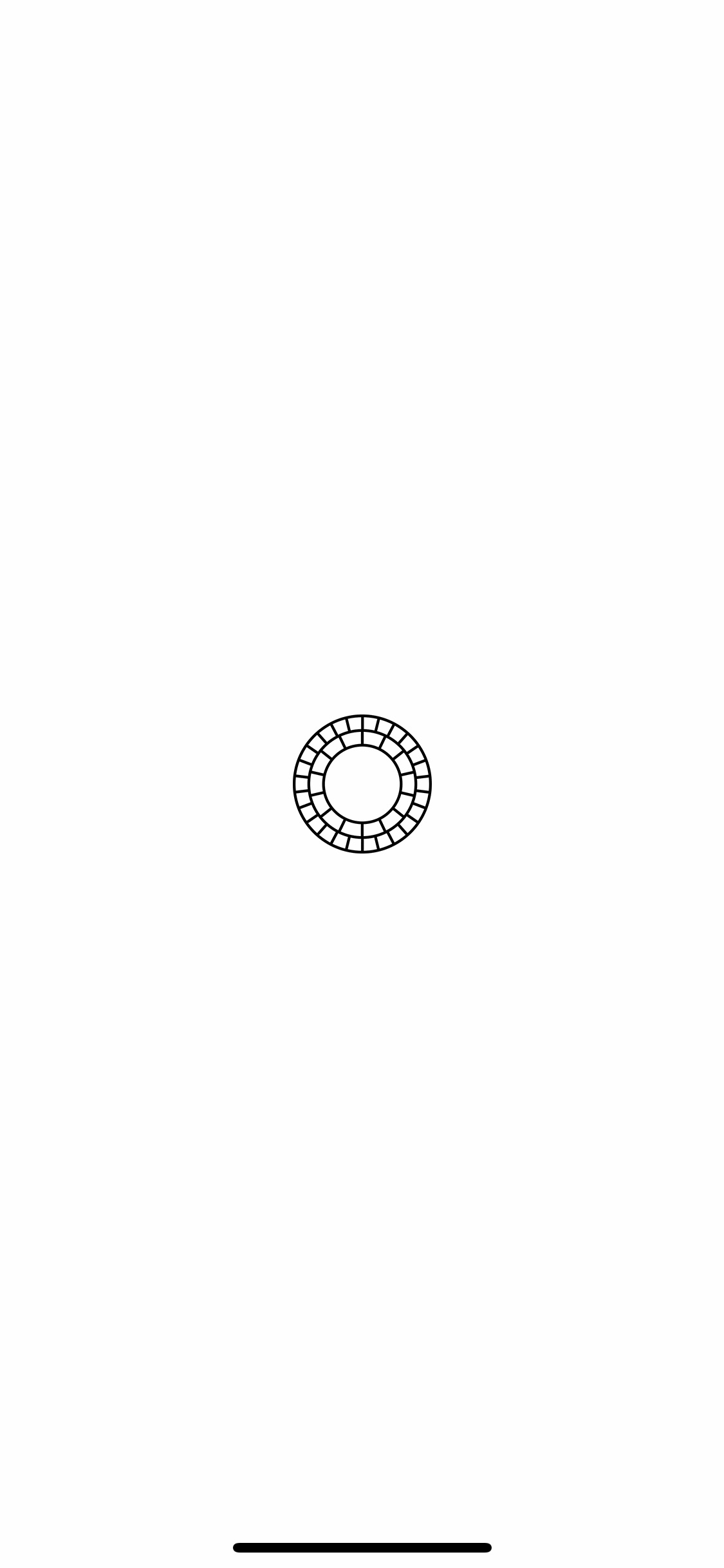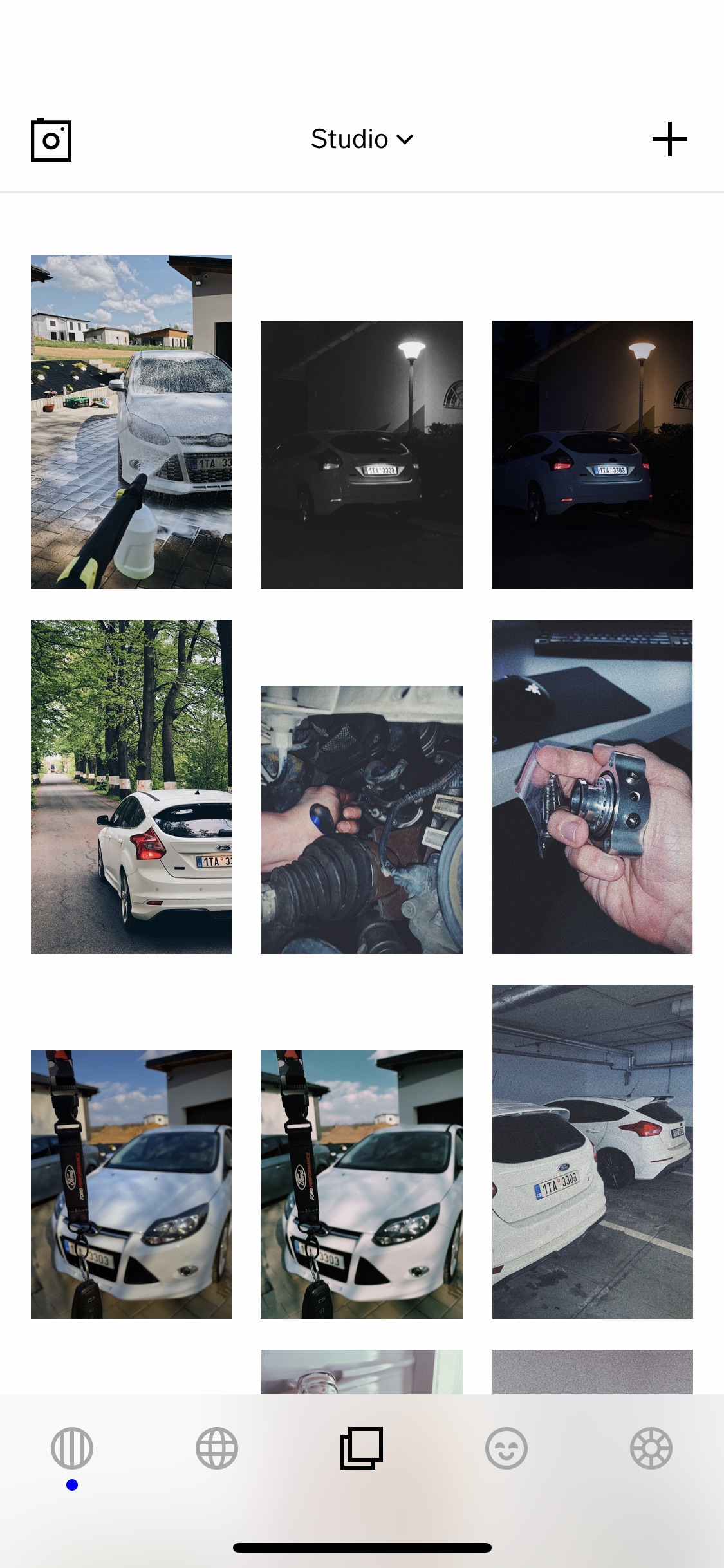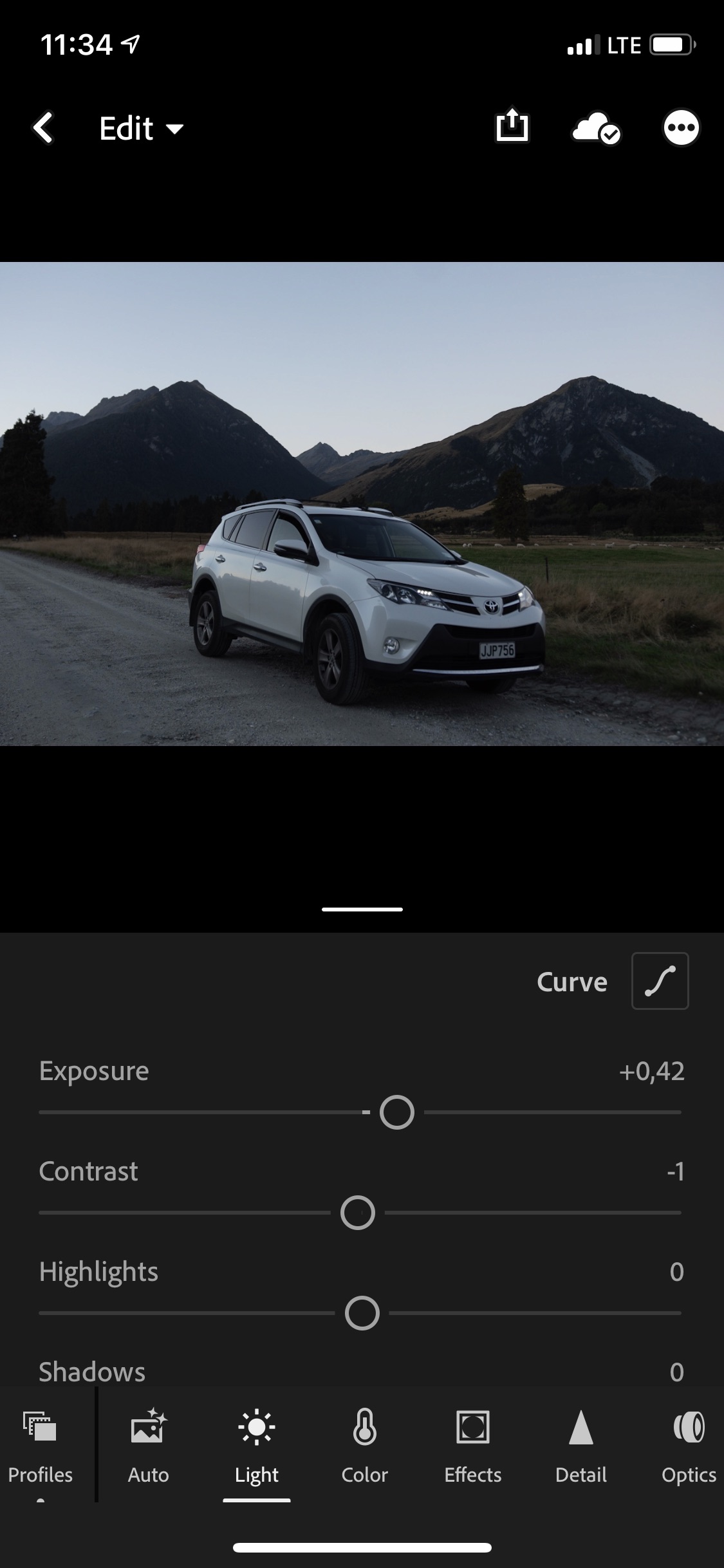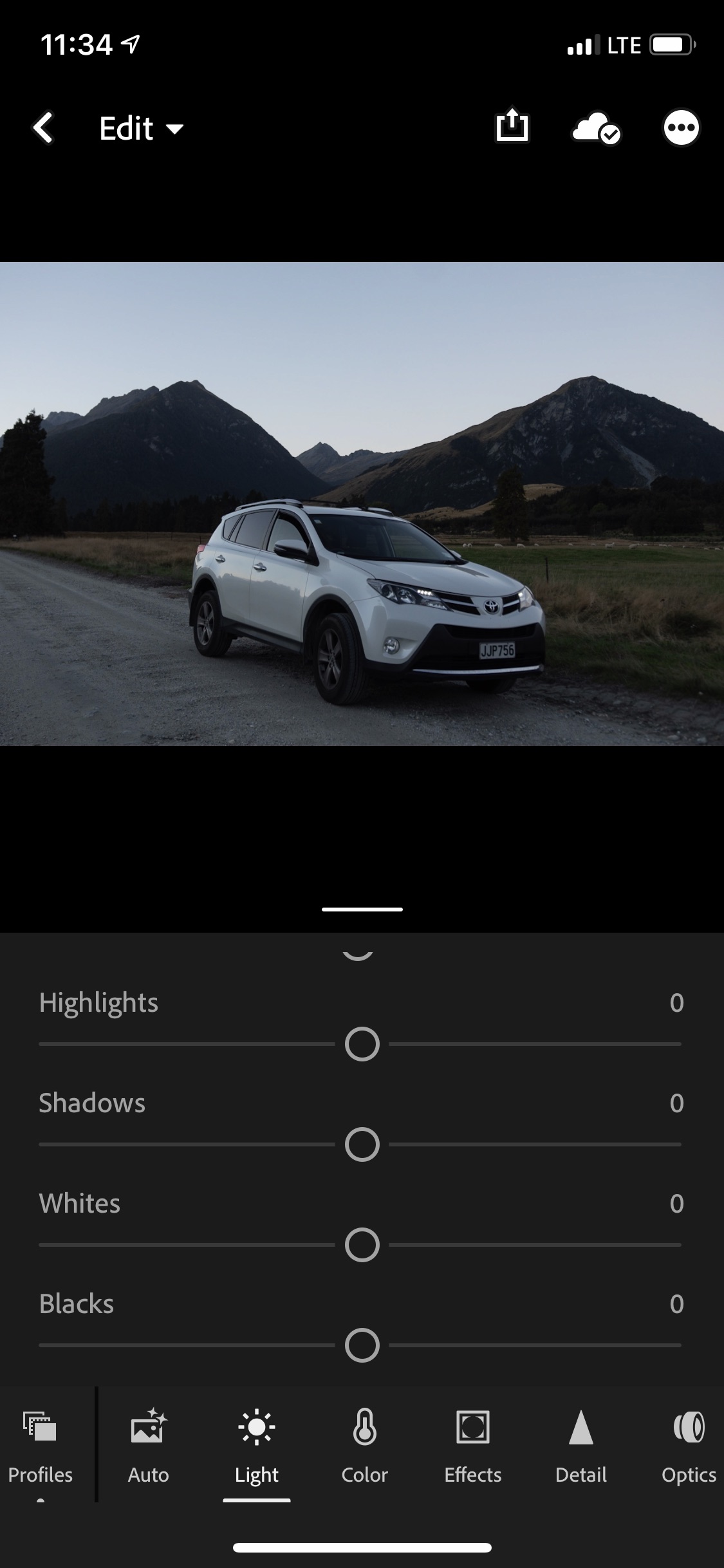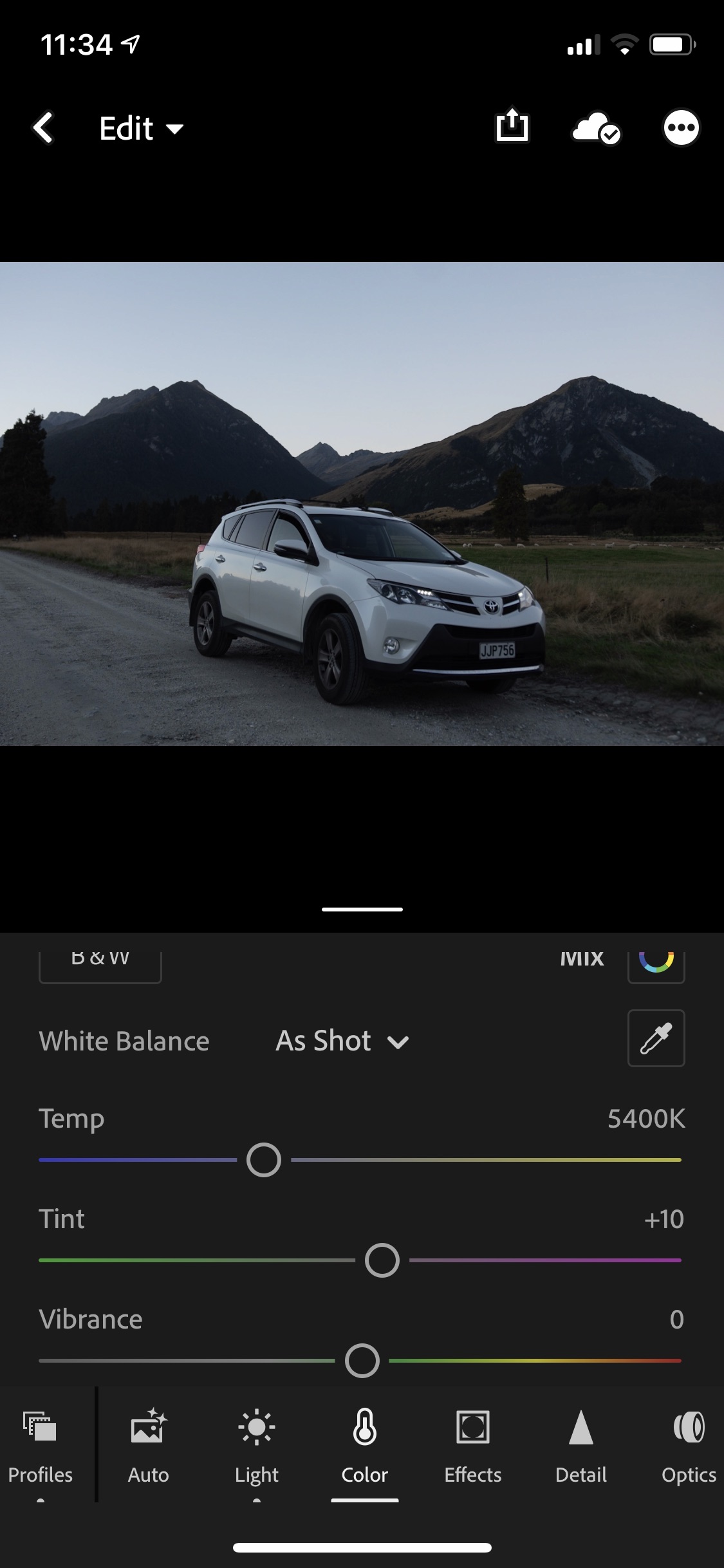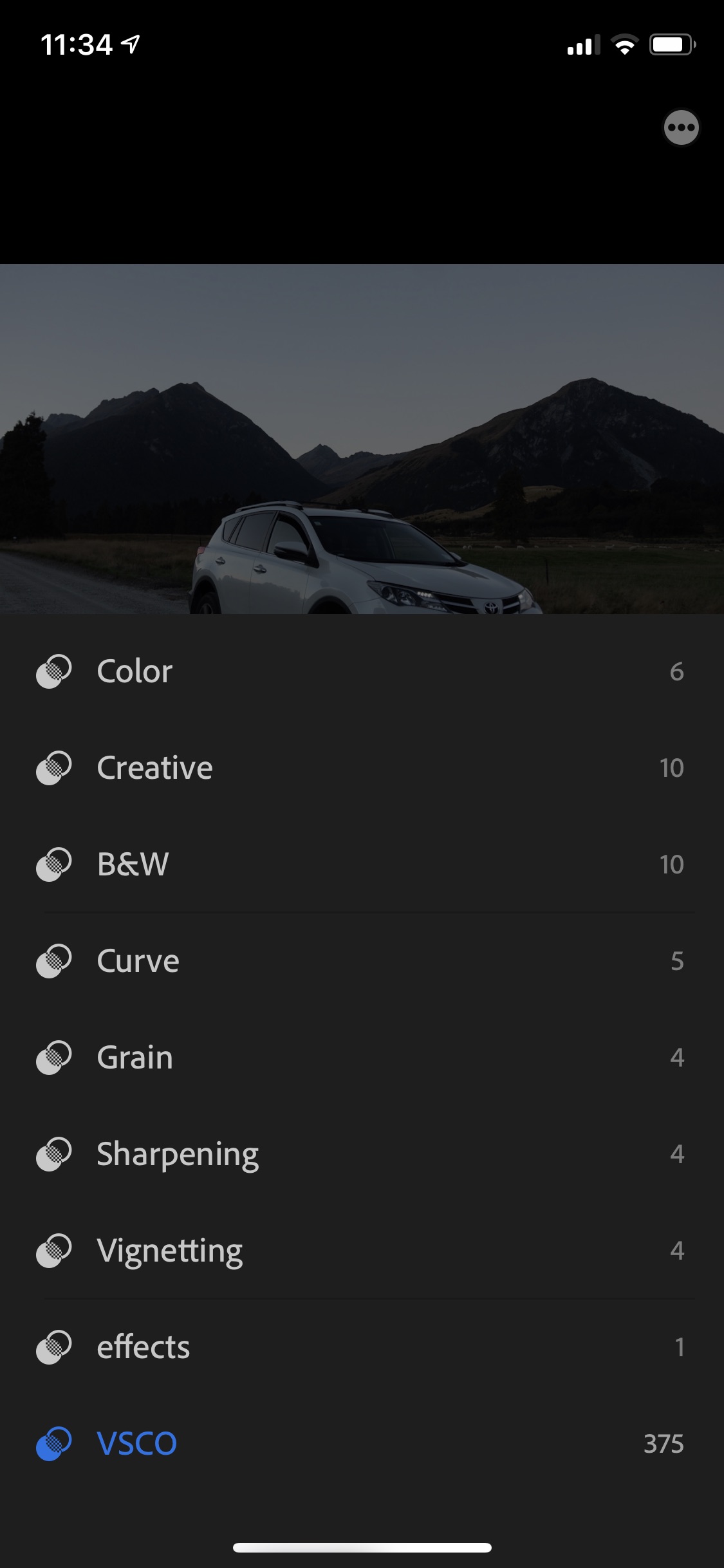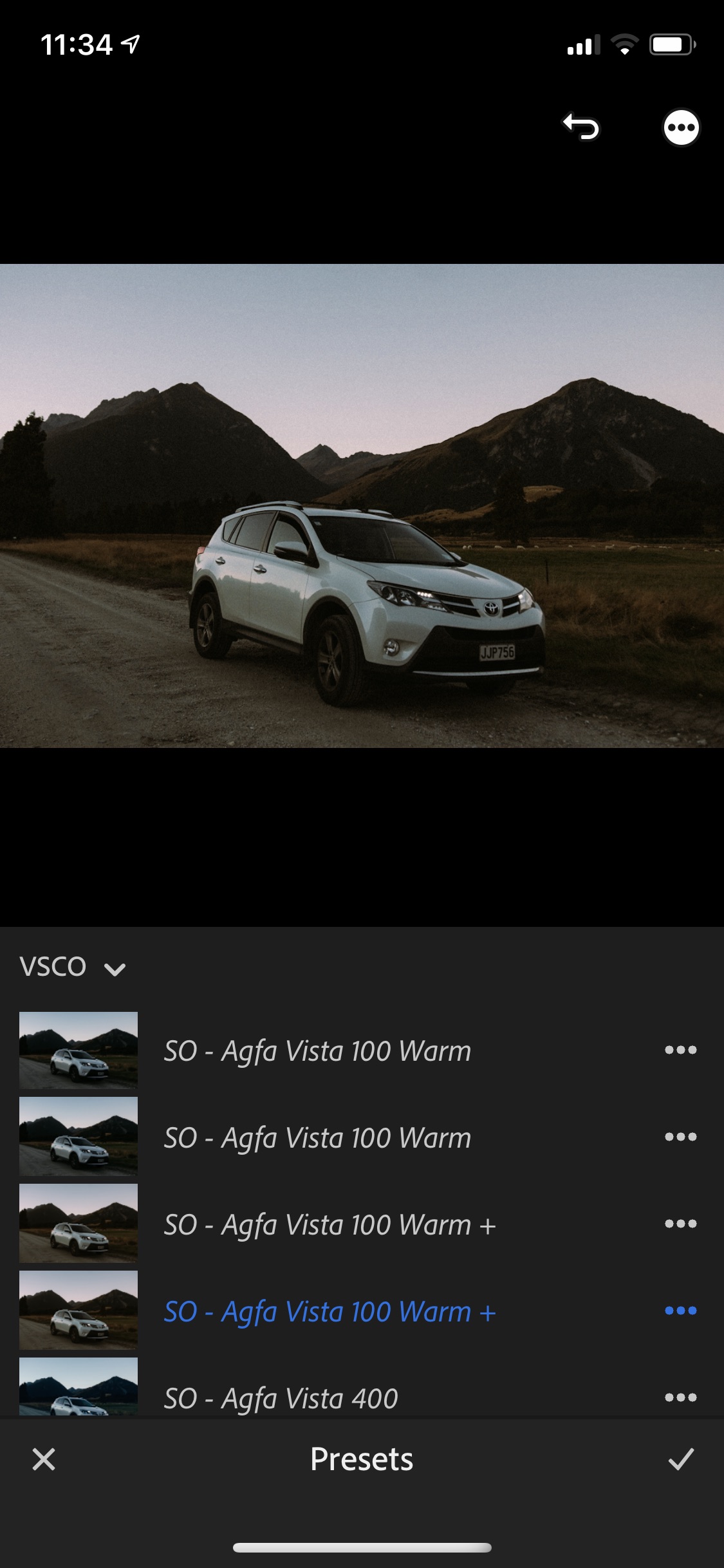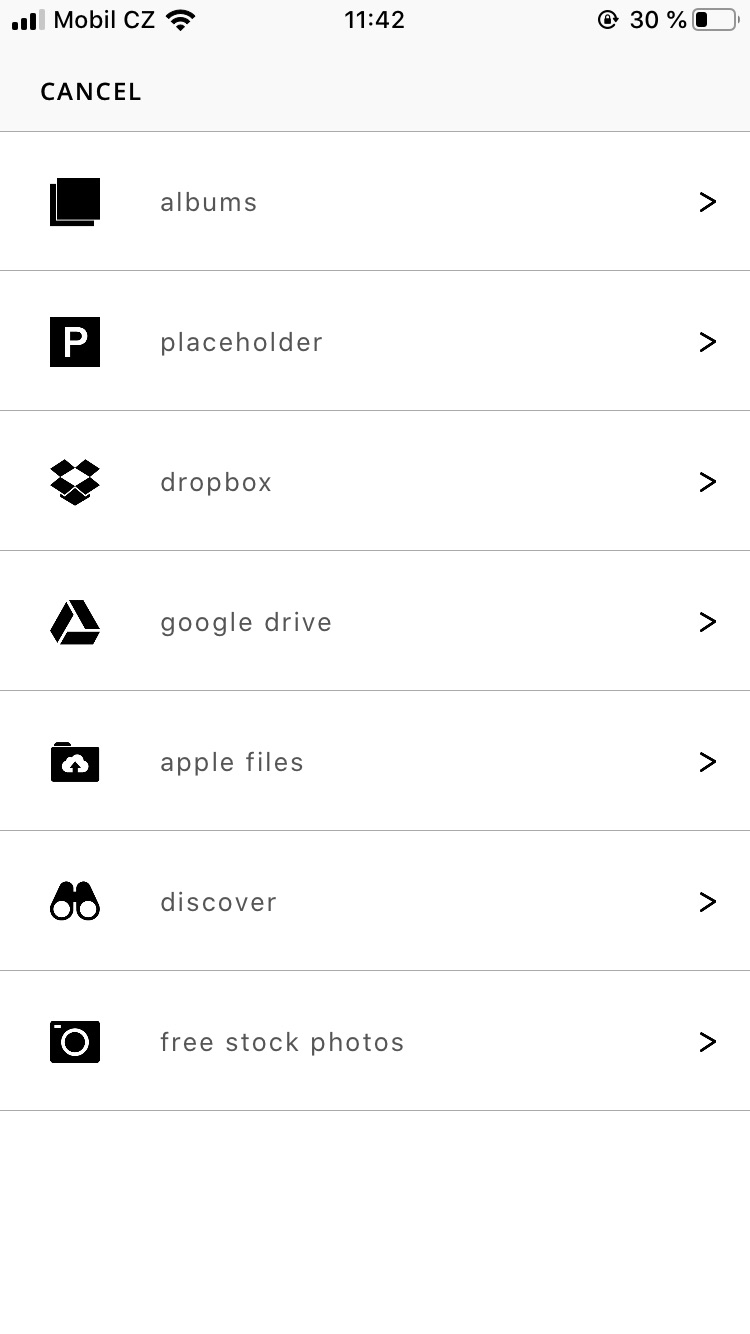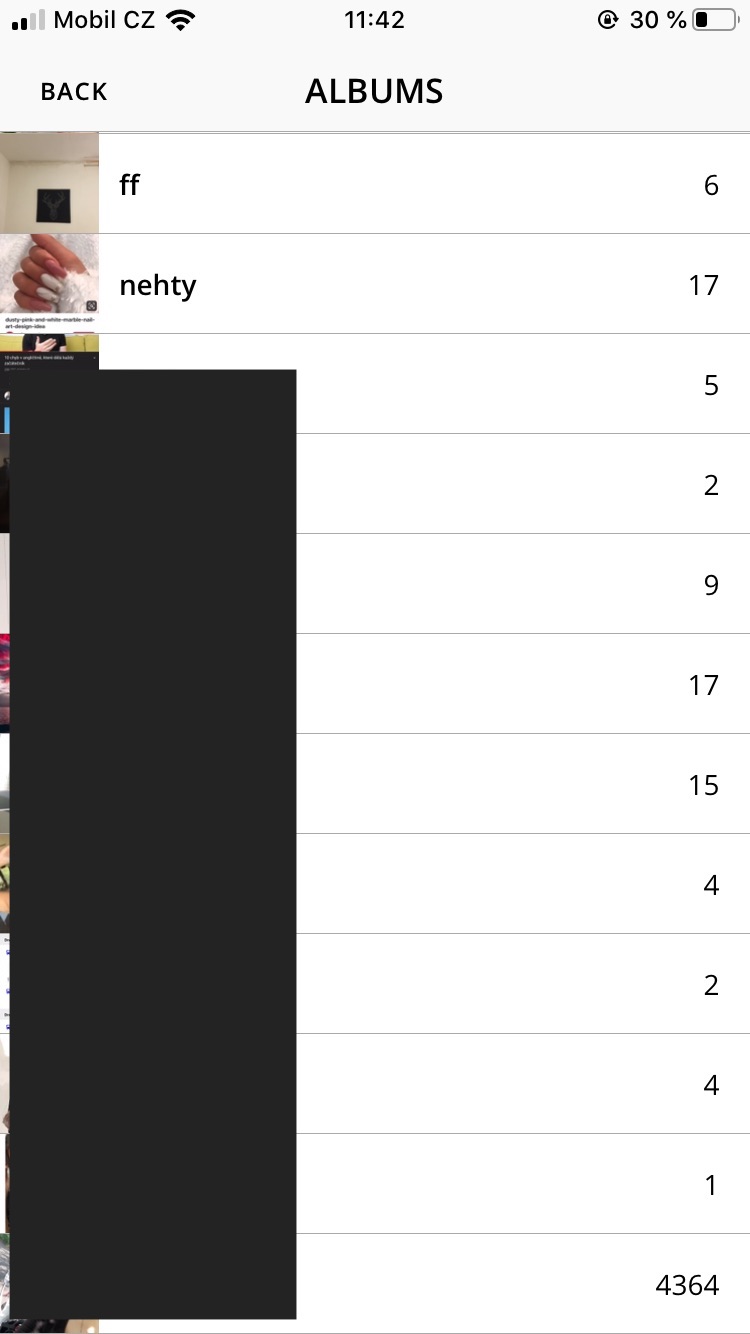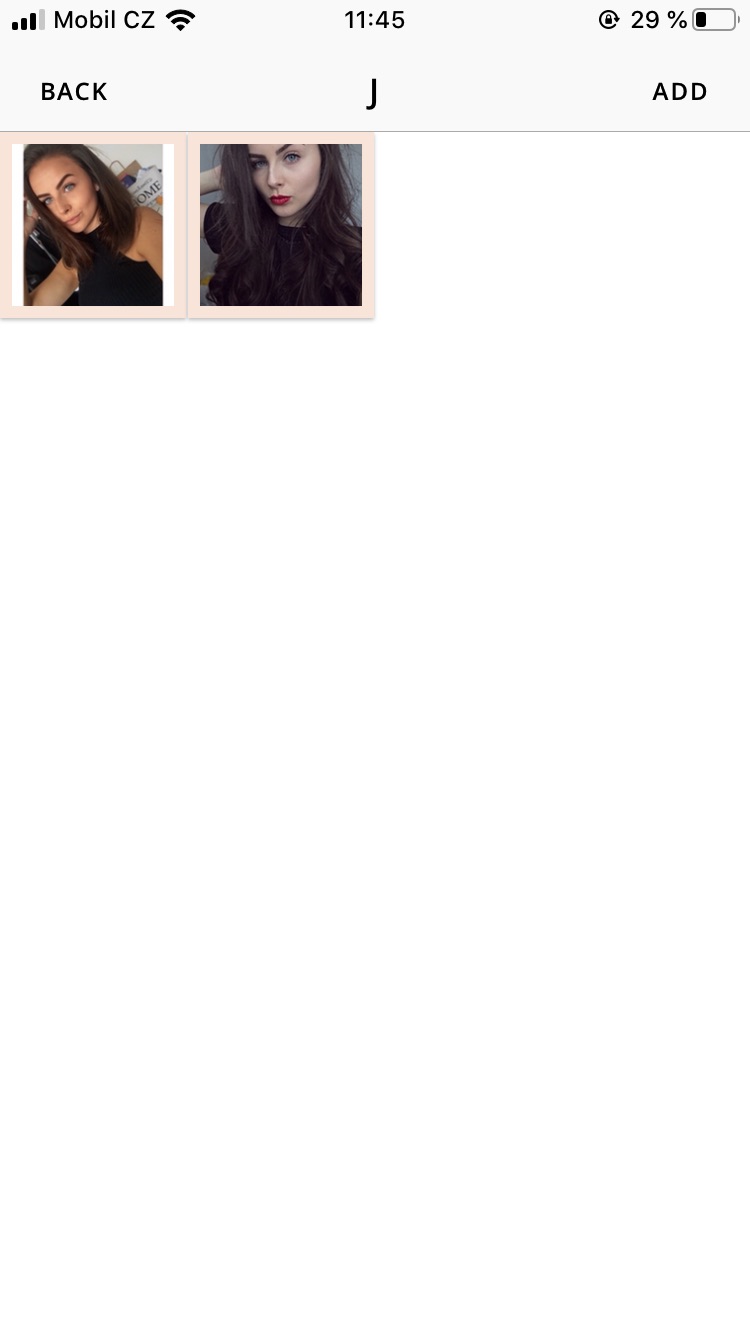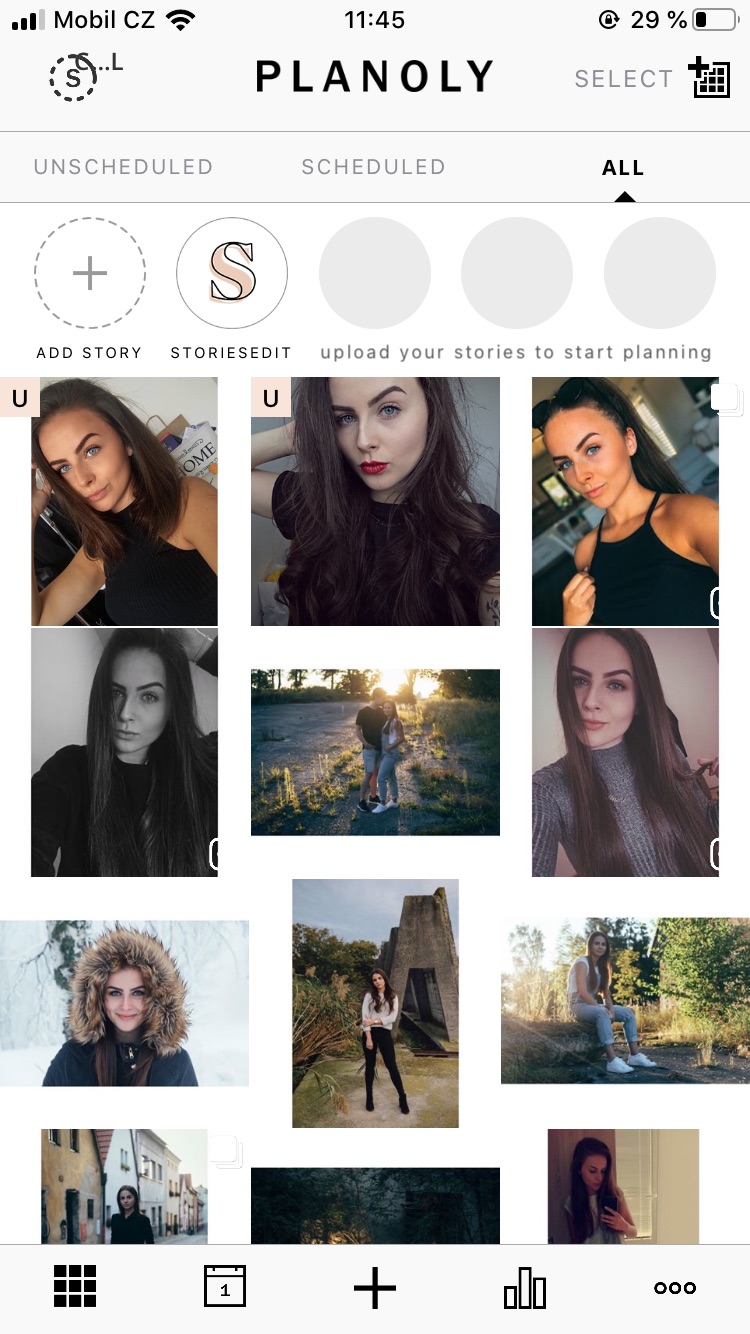Nejen Instagram, ale všechny sociální sítě hýbou světem. Lidé se předhánějí v tom, kdo na svůj profil umístí lepší fotografii, a kdo bude mít na svém postu nejvíce lajků. Může se zdát, že je tento proces naprosto jednoduchý a spočívá jen ve vyfocení fotografie a nahrání na sociální síť. Tak jednoduché to ale rozhodně není. I přesto, že se jedná o pouhou fotografii, tak za ní mnohdy stojí opravdu kus práce. Pouze úsilí k vyfocení pěkně fotografie je mnohdy veliké, jelikož se musíte dostat na zajímavé místo, či vychytat počasí.
Mohlo by vás zajímat

V tomto článku si ukážeme pět aplikací, které vám mohou pomocí s tím, abyste zazářili na Instagramu. Podíváme se na ty aplikace, které vám pomohou v celkovém procesu tvorby zajímavé fotografie na Instagram. Nejdříve si ukážeme perfektní náhradu na nativní Fotoaparát v podobě aplikace Obscura. Poté se mrkneme na kombinaci tří skvělých aplikací pro úpravu fotografií – Snapseed, VSCO a Adobe Lightroom. Jakožto poslední aplikaci jsem v tomto výběru zvolil Planoly, se kterou zjistíte, jak bude fotografie na vašem účtě vypadat. Podrobnější popis všech aplikací určených pro iOS naleznete níže. Pokud se i vy chcete stát bohy na Instagramu, tak rozhodně dočtěte tento článek až do konce.
Obscura
Pokud patříte mezi profesionální fotografy a nedělají vám problém pojmy, jako je expozice, ISO, čas závěrky, apod., tak je Obscura přímo pro vás. Dle mého názoru je tato aplikace nejlepší náhradou za nativní aplikaci Fotoaparát. Vzhledem k tomu, že nativní Fotoaparát je víceméně automatickou aplikací, která se postará o veškeré nastavení fotoaparátu, tak tohle v případě Obscury neplatí. Tu si totiž můžete nastavit jakožto 100% manuál. Nastavit si v této aplikaci můžete prakticky opravdu cokoliv – vyvážení bílé barvy, časovač, hodnotu ISO, čas závěrky, ostření, expozici a další. Nejzajímavější je dle mého názoru možnost fotit do formátu RAW, do kterého fotí většina zrcadlových fotoaparátů. O formátu RAW si ale řekneme více v rámci jiného článku.
Aplikaci Obscura doporučuji každému pokročilejšími uživateli, který se vyzná ve focení, anebo vlastní zrcadlový fotoaparát. Při využití této aplikace dostanete perfektní možnost využít fotoaparát vašeho iPhonu doopravdy naplno. I přesto, že se jedná o komplexní aplikaci, tak je její používání doopravdy velice jednoduché.
Snapseed
Jakmile už nějakou fotografii vyfotíte, ať už klasickou aplikací Fotoaparát, nebo výše zmíněnou Obscurou, tak se často stává, že je součástí fotografie nějaký rušivý element. V dnešní době je velice jednoduché fotografii vyretušovat tak, aby nikdo nic nepoznal. Kdysi tohle bylo realitou pouze na počítači, nyní však celý tento proces můžete provést v aplikaci Snapseed. Aplikace Snapseed slouží jako program pro kompletní úpravu fotografií, tzn. přidání filtrů, retušování, vyhlazování a další. Osobně však filtry ani podobné „vylepšení“ ve Snapseedu nevyužívám. Naopak však ale využívám nástrojů pro úpravu fotografie. Nejvíce využívám nástroj Čištění, který dokáže jednoduše z fotografie smazat, chcete-li vyretušovat, rušivý element. Dále je v aplikaci samozřejmě k dispozici několik dalších nástrojů v podobě změny jasu, kontrastu, apod.
Používání aplikace Snapseed se může prvně zdát lehce obtížné. Téměř ke všemu se totiž využívají různá gesta. Pokud se nějakým způsobem omylem dotknete displeje, tak se velice často provede nějaká nechtěná akce. Vy pak budete zběsile mačkat šipku zpět. Po několika minutách používání si však určitě zvyknete a zjistíte, že je ovládání nakonec vcelku jednoduché.
VSCO
Aplikace VSCO je první aplikací v tomto seznamu, kterou vám doporučuji k úpravě již hotové a vyretušované fotografie. VSCO je poměrně známá aplikace a můžu říct, že už ji používám opravdu dlouhá léta. Je pravdou, že si aplikace přešla velkými změnami a za mnoho speciálních filtrů a jiných možností už si musíte zaplatit, avšak pro potřeby klasického uživatele VSCO stále dostačuje. Při stažení VSCO se musíte prvně zaregistrovat – až po registraci budete schopni aplikaci plně využívat. Úprava fotografií je poté jednoduchá. V sekci Studio si přidáte fotografii, poté ji označíte a zvolíte možnost pro úpravu. Jak už jsem zmínil, tak v úpravách jsou k dispozici různé filtry, které dokáží fotografii vylepšit. Zdali nějaký filtr použijete, či nikoliv, tak to už záleží jen a jen na vás. Dále jsou v aplikaci VSCO k dispozici nástroje pro úpravu expozice, kontrastu, saturace, vyvážení bílé, a další. Zkrátka a jednoduše, nachází se zde veškeré nástroje, které můžete v postprodukci potřebovat.
Stejně jako v případě Snapseedu, tak se prvně může zdát ovládání VSCO poněkud složité. Jakmile však přijde, jak na to, tak se používání stane denní rutinou. VSCO osobně využívám již několik let a i přes mnohé změny se stále jedná o mou nejoblíbenější aplikaci pro úpravu fotografií.
Adobe Photoshop Lightroom
Programy od společnosti Adobe zná většina z vás určitě jen jakožto profesionální programy určené k provozu na počítači, či na Macu. Opak je však pravdou. Řade těchto programů je k dispozici i pro iOS zařízení a jedním z nich je i Adobe Photoshop Lightroom – zkráceně budu uvádět jen Lightroom. Tento program je určený jen k úpravě fotografií – nenechte se tedy zmást slovem Photoshop. Lightroom doporučuji všem, kdo už nějaké programy od Adibe, popřípadě přímo Lightroom, využívají například na Macu. Lightroom si musíte měsíčně předplácet, a pokud tak činíte, tak můžete Lightroom v iOS jednoduše propojit s Lightroomem na Macu. Upravovat fotografie tak můžete klidně i na cestách, kdy s sebou nemáte Mac či jiný počítač. Naprosto perfektní je také to, že se v mobilní verzi zobrazují přednastavení, která máte uložena na Macu. Pokud jste si tedy někdy nějaká přednastavení stáhli, tak nejste omezeni jejich využitím jen na Macu, ale můžete je aplikovat i v iOS.
Lightroom je svým ovládáním velice podobný Lightroomu na Macu. Najdete zde prakticky úplně stejné prvky, jako na počítačové verzi. Lightroom se bude líbit všem uživatelům, kteří už měli s programy od Adobe čest pracovat. Nutnost je však ale Lightroom předplácet. Pokud tak nechcete činit, tak můžete využít dříve zmíněné VSCO, které dokáže udělat prakticky stejnou službu.
- Aplikaci Adobe Photoshop Lightroom můžete stáhnout na App Storu naprosto zdarma pomocí tohoto odkazu
Planoly
Jakmile už budete mít všechny fotografie připravené na publikování na Instagram, tak vám ještě doporučuji, abyste se podívali, jak budou na vašem profilu vypadat. Nová fotka se totiž nemusí hodit k té původní. popřípadě pokud nahráváte více fotek, tak se můžete podívat, jaké pořadí bude nejlepší zvolit. V tomto případě vám mohu doporučit aplikaci Planoly, která slouží jako jakýsi soukromý instagramový účet, na kterém se můžete podívat, jak budou vypadat fotografie ještě před tím, než je přidáte. Do Planoly se jednoduše stačí přihlásit instragramovým účtem. Poté dojde k vyobrazení současného profilu. Pro náhled před oficiálním publikováním už tedy jen stačí do Planoly nahrát fotografii. Poté můžete sami uznat za vhodné, zdali se fotografie bude k těm ostatním hodit, či nikoliv.
Používání Planoly je doopravdy velice jednoduché. Jedná se o skvělou možnost, pomocí které si můžete zobrazit váš profil po nahrání fotografie. S touto aplikací nemusíte zbytečně přímo na Instagram nahrávat a ihned mazat fotografii, abyste dosáhli perfektního zobrazení.